Nếu bạn có một bộ sưu tập ảnh lớn và muốn tạo từng nhóm ảnh có kích cở
giống nhau để thuận tiện trong việc chia sẽ cũng như khi tạo album ảnh
điện tử. Bạn nên sử dụng phần mềm Fotosizer vì đây là một công cụ miễn
phí, có khả năng giúp bạn điều chỉnh kích thước của hàng loạt ảnh rất
nhanh chóng.
Bạn tải phiên bản mới nhất của
Fotosizer (hiện nay là 1.22.0.403, dung lượng 1,2MB) tại địa chỉ
http://tinyurl.com/pctips1481. Sau đó, bạn chạy file
fsSetup122.exe để tiến hành cài đặt rồi kích hoạt chương trình.
Trong cửa sổ chính của chương trình, bạn bấm nút
Add Folder nạp toàn bộ hình ảnh trong thư mục hoặc nút
Add Image để nạp từng file ảnh riêng lẻ vào khung
Image selection. Nếu muốn bao gồm cả thư mục con thì bạn đánh dấu chọn mục
Include Sub-folders ở dưới.

Sau đó, bạn chỉ định nơi lưu trữ ảnh xuất ra tại mục
Destination Settings, chọn định dạng của ảnh xuất ra tại mục
Output Format (chương trình hỗ trợ các định dạng BMP, GIF, PNG, TIF, JPG), chọn dạng thức tên cho file ảnh đã resize tại mục
Filename mask. Trong mục
Resize settings,
bạn chỉ định kích thước mới cho ảnh xuất ra trong 2 ô Width, Height
(đơn vị tính là pixel) hay chọn theo tỉ lệ phần trăm so với ảnh gốc ban
đầu tại ô Percentage of original (%). Nếu không thích tự khai báo kích
cở, bạn hãy chọn mục
Preset size rồi chọn theo các kích cỡ ảnh có sẳn phù hợp với các loại màn hình máy tính hay các thiết bị cầm tay (iPod, iPhone, PSP...).

Mục
Maintain aspect ratio dùng để giữ nguyên tỷ lệ ngang dọc gốc của ảnh để đảm bảo tính cân đối sau khi điều chỉnh. Bạn chọn mục
Change Quality to khi cần điều chỉnh giảm chất lượng của ảnh xuất ra so với ảnh gốc ban đầu (tỉ lệ phần trăm).
Nếu bạn muốn xoay ảnh, chuyển ảnh qua trắng đen hay âm bản thì vào mục
Optional setting để tùy chọn.
Sau khi hoàn tất các thiết lập, bạn bấm nút
Start và chờ chương trình hoàn tất công việc điều chỉnh kích thước.
